- Se o PUBG estiver travando no Windows 11, tente iniciar o Steam com privilégios administrativos.
- Verificar a integridade dos arquivos do jogo é uma ótima maneira de garantir que não haja arquivos corrompidos.
- Manter seus drivers e sistema operacional pode ajudar a evitar que esse problema ocorra.
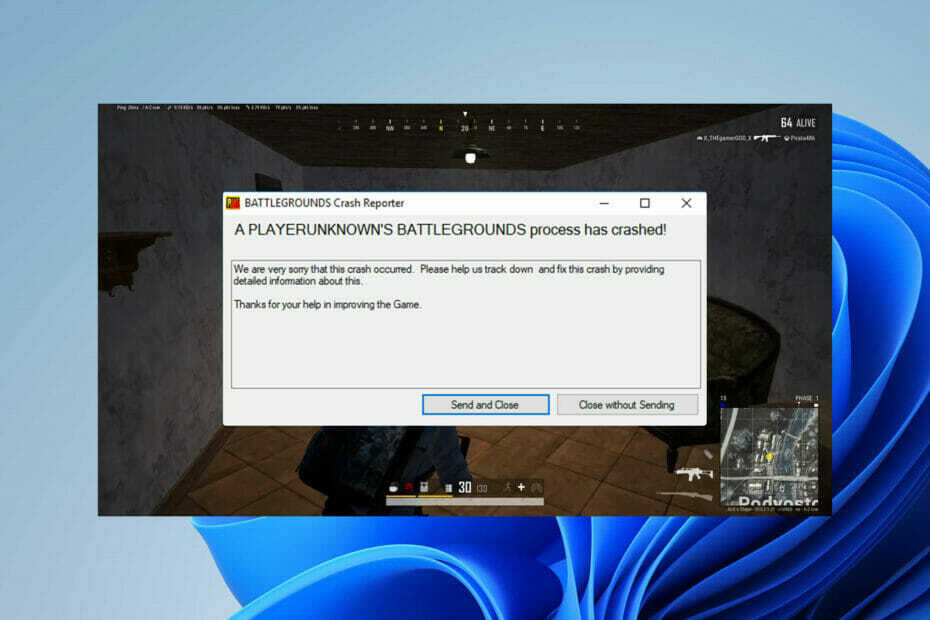
xINSTALE CLICANDO NO ARQUIVO PARA DOWNLOAD
Este software manterá seus drivers em funcionamento, mantendo-o protegido contra erros comuns de computador e falhas de hardware. Verifique todos os seus drivers agora em 3 etapas fáceis:
- Baixar DriverFix (arquivo de download verificado).
- Clique Inicia escaneamento para encontrar todos os drivers problemáticos.
- Clique Atualizar Drivers para obter novas versões e evitar mau funcionamento do sistema.
- DriverFix foi baixado por 0 leitores deste mês.
Você está perdendo todas as partidas no PUBG battle royale ou multiplayer só porque seu a jogabilidade está travando e você tem que cancelar no meio do caminho?
Você não está sozinho então. Muitos jogadores reclamaram do mesmo problema. Eles mencionaram que as falhas do PUBG Windows 11 são mais frequentes do que qualquer outra versão suportada do Windows.
Alguns usuários até enfrentaram falhas mais de 5 vezes em um único dia. Isso é bastante frustrante para todos os jogadores, especialmente para aqueles que estão aumentando sua classificação. É por isso que tentamos nos aprofundar um pouco mais para descobrir as possíveis causas por trás dessas falhas de jogo e métodos eficazes de solução de problemas para evitá-las.
Por fim, estamos prontos para apresentar tudo em detalhes. Portanto, dê uma olhada abaixo para executar alguns métodos passo a passo fáceis até que você possa jogar sem travar.
O que causa o travamento do PUBG na inicialização e no meio do jogo?
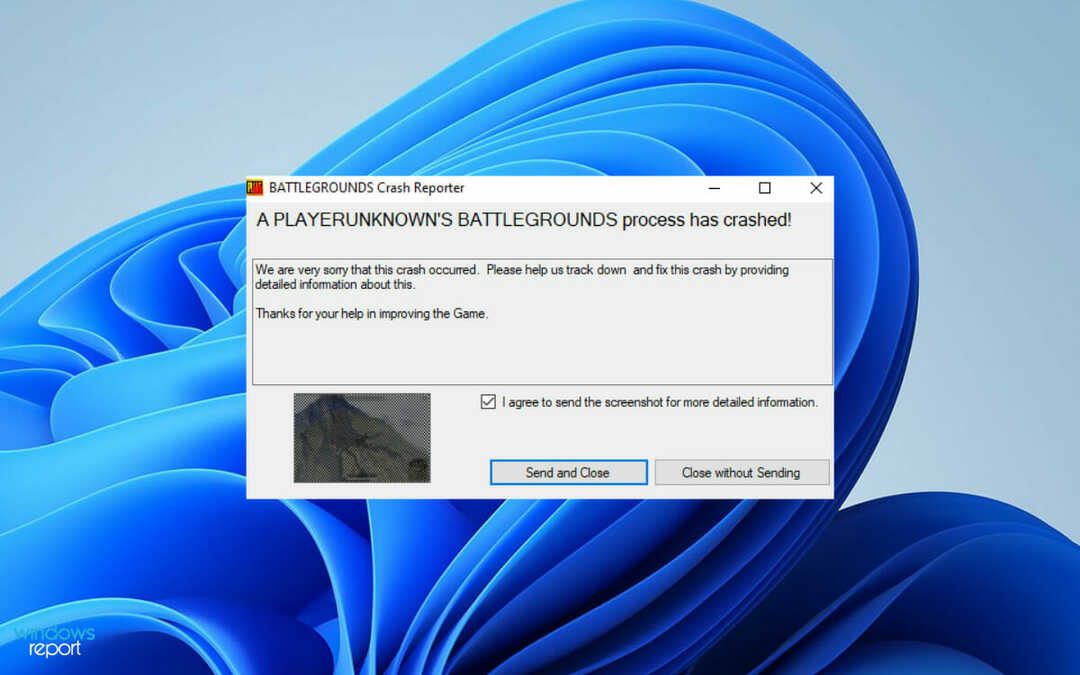
Depois de pesquisar em diferentes plataformas da comunidade, pudemos identificar os principais motivos que levam a travamentos frequentes no PUBG. Confira a lista abaixo:
- Requisitos Mínimos do Sistema: Se o seu PC não atender aos requisitos mínimos do sistema, é óbvio que sua jogabilidade irá travar. Portanto, neste caso, você precisa atualizar seu sistema para jogar PUBG sem problemas.
- Driver da placa gráfica desatualizado: Se você ainda não instalou as atualizações de driver mais recentes, é mais provável que você enfrente falhas do PUBG do que outros usuários do Windows 11.
- Falta de direitos administrativos: Quando você não tem privilégios administrativos para executar o Steam e o PUBG, o jogo trava de vez em quando.
- GPU com overclock: Se você estiver usando sua GPU em seu melhor potencial para obter maior velocidade no jogo, o PUBG travará automaticamente até que você desative o overclock.
Além da lista acima, pode haver outros motivos, como você ainda não instalou atualizações cumulativas do Windows 11 ou está executando uma versão desatualizada do jogo.
OBSERVAÇÃO
Antes de iniciar qualquer processo de solução de problemas, execute uma reinstalação limpa do PUBG e verifique se ainda está travando.
O que posso fazer se o PUBG travar no Windows 11?
1. Acesse Steam e PUBG com privilégios administrativos
- Para executar o Steam com privilégios de administrador, vá primeiro para:
C:\Arquivos de Programas (x86)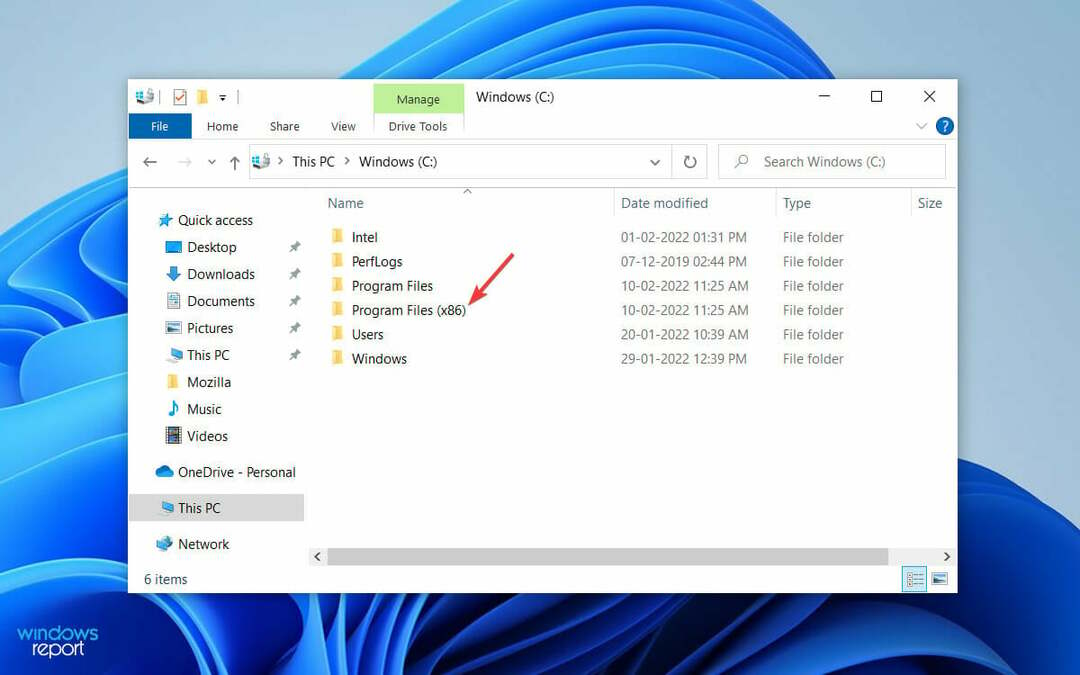
- Em seguida, localize e clique duas vezes Vapor da lista de entradas.
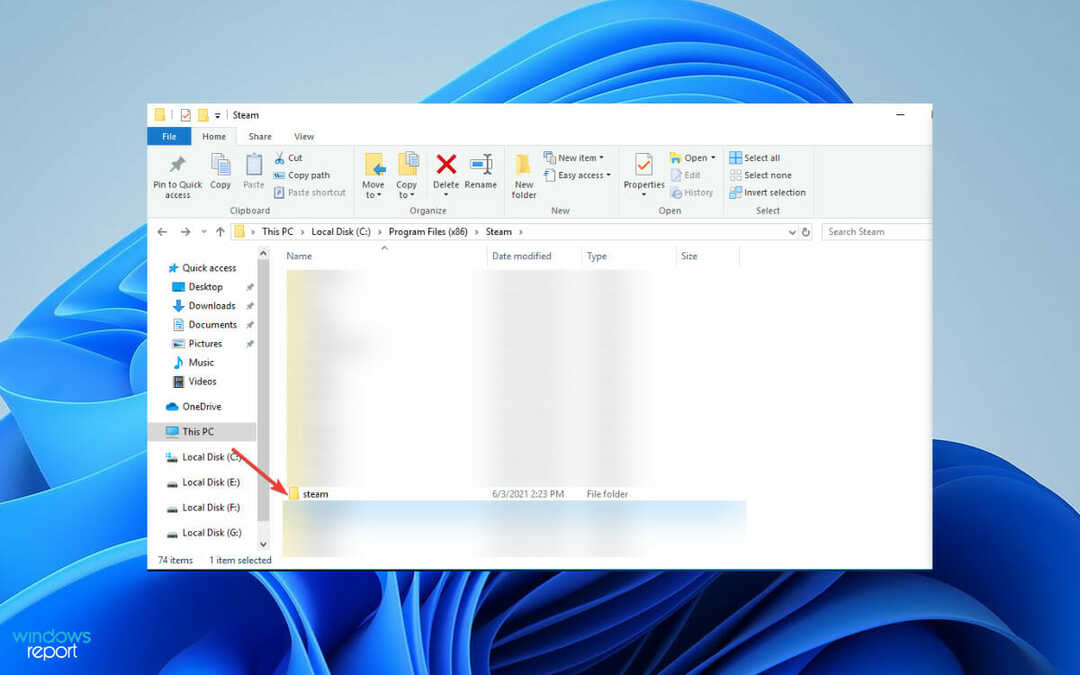
- Por fim, clique com o botão direito do mouse em Steam.exe e escolhaExecutar como administrador na próxima tela.
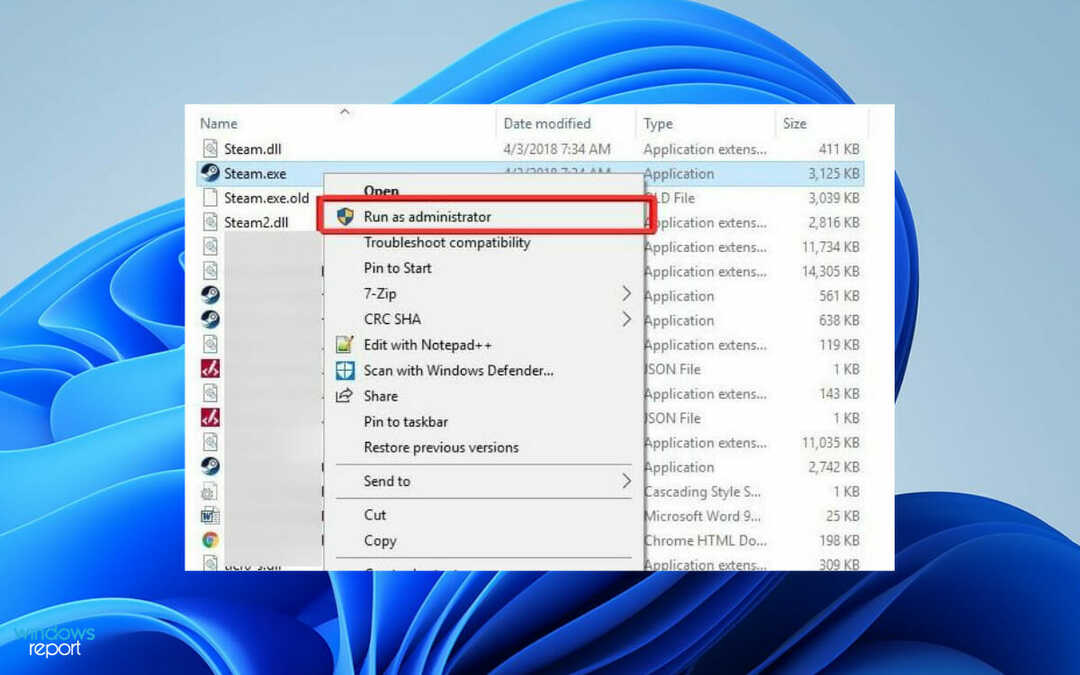
- Para PUBG, agora navegue até steamapps na mesma pasta Steam.
- Agora, siga este caminho:
comum\Battlegrounds\TslGame\Binaries\Win64 - Em seguida, selecione TsLGame.exe, em seguida, clique com o botão direito sobre ele e escolha Executar como administrador.
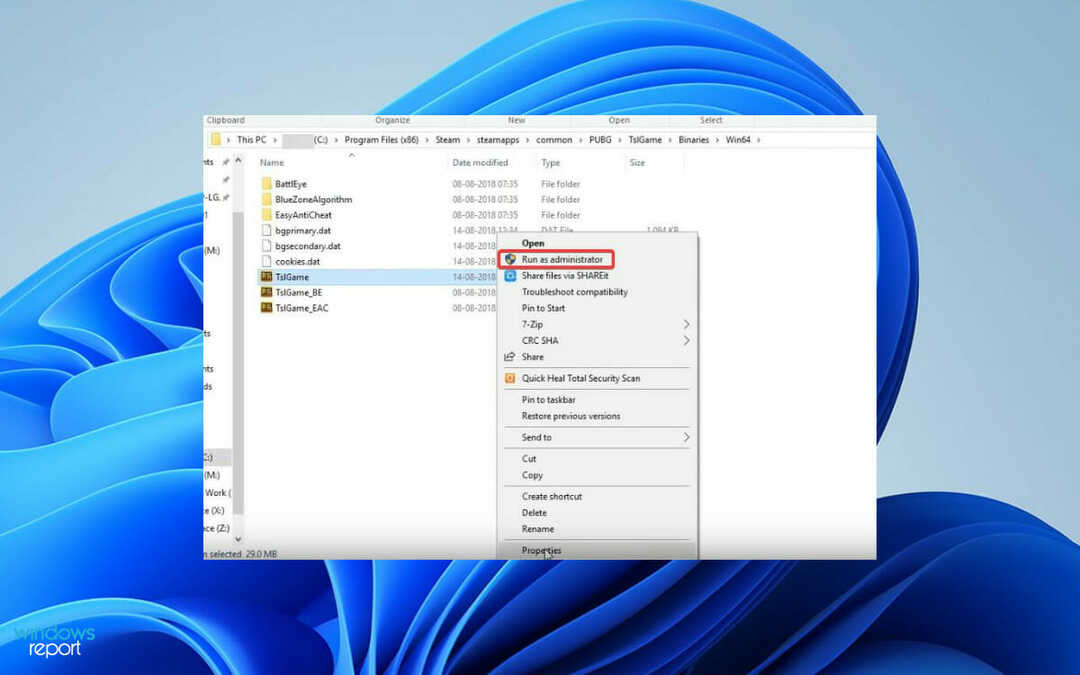
Caso o PUBG esteja travando ao usar o Steam, a falta de privilégios administrativos é sempre um problema, e esta solução deve ajudar nisso.
2. Atualizar drivers
- Imprensa janelas chave + x e escolha Gerenciador de Dispositivos.

- Localize o driver da placa gráfica, clique com o botão direito do mouse e escolha Atualizar driver.
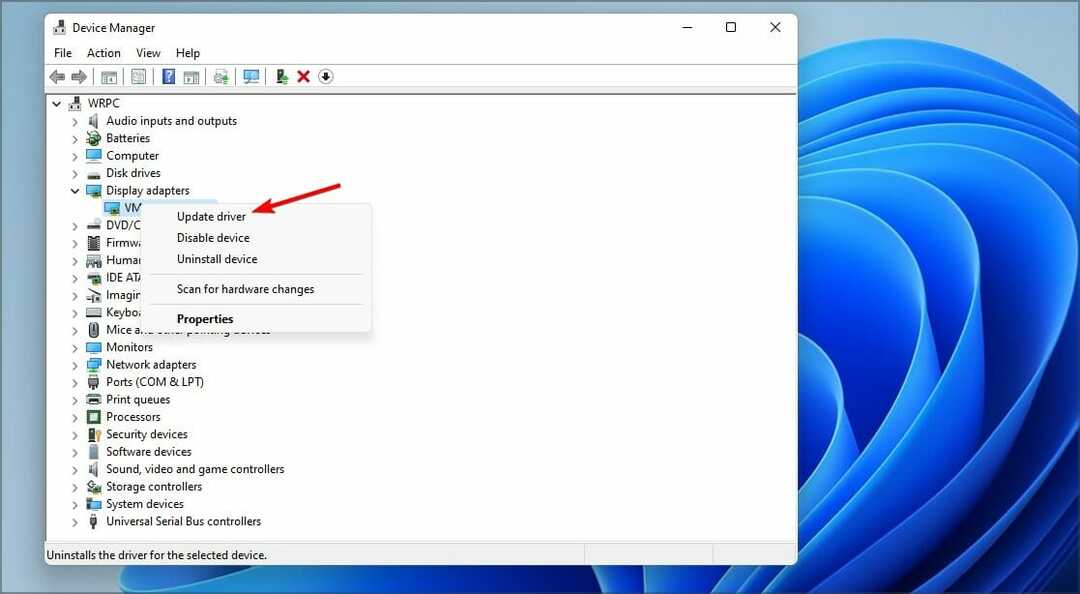
- Agora escolha Pesquise drivers automaticamente.
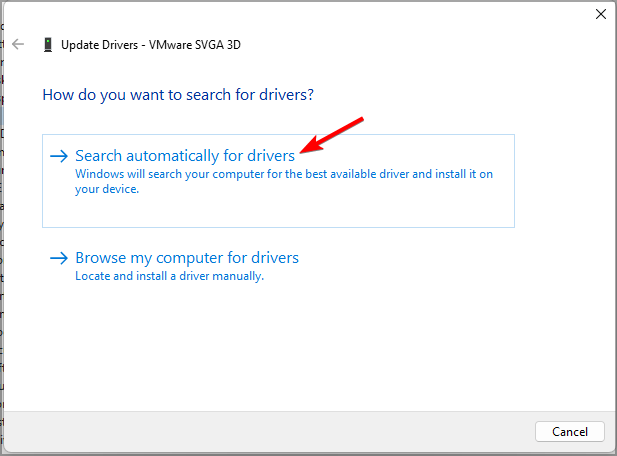
- Siga as instruções na tela para concluir o processo.
- Repita essas etapas para todos os componentes principais.
Atualizar os drivers manualmente pode ser um processo tedioso, mas você pode torná-lo mais rápido usando um software atualizador de driver especializado, como DriverFix.
3. Verifique a integridade dos arquivos do jogo
- Primeiro, lance Vapor e passar para BIBLIOTECA.
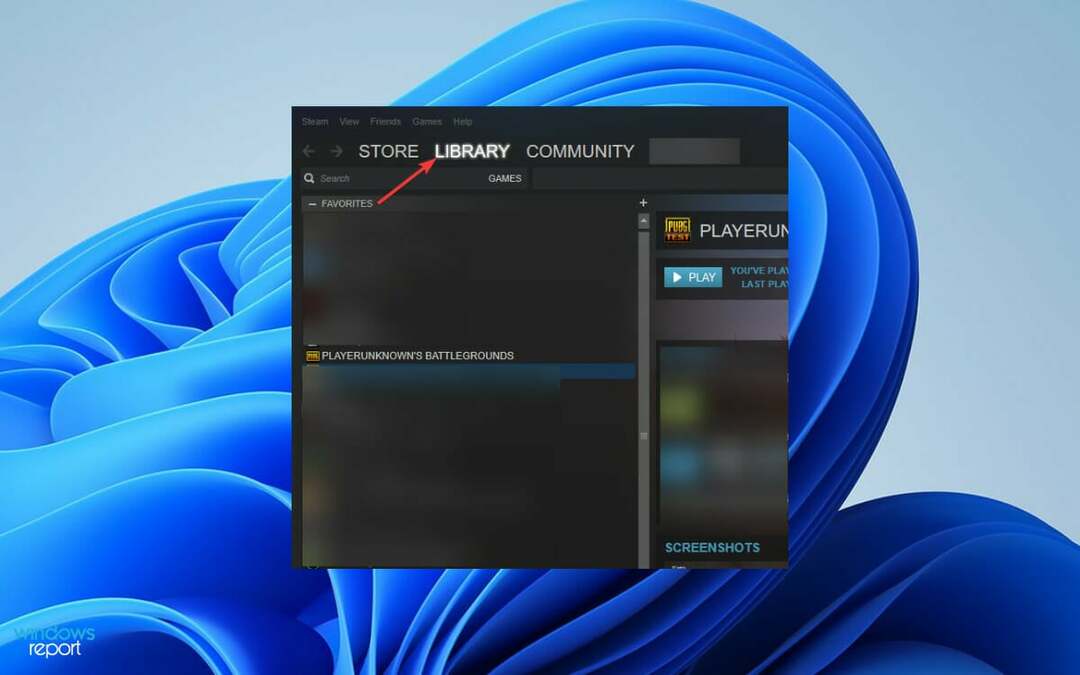
- Em seguida, encontre PUBG, clique com o botão direito sobre ele e escolha Propriedades.
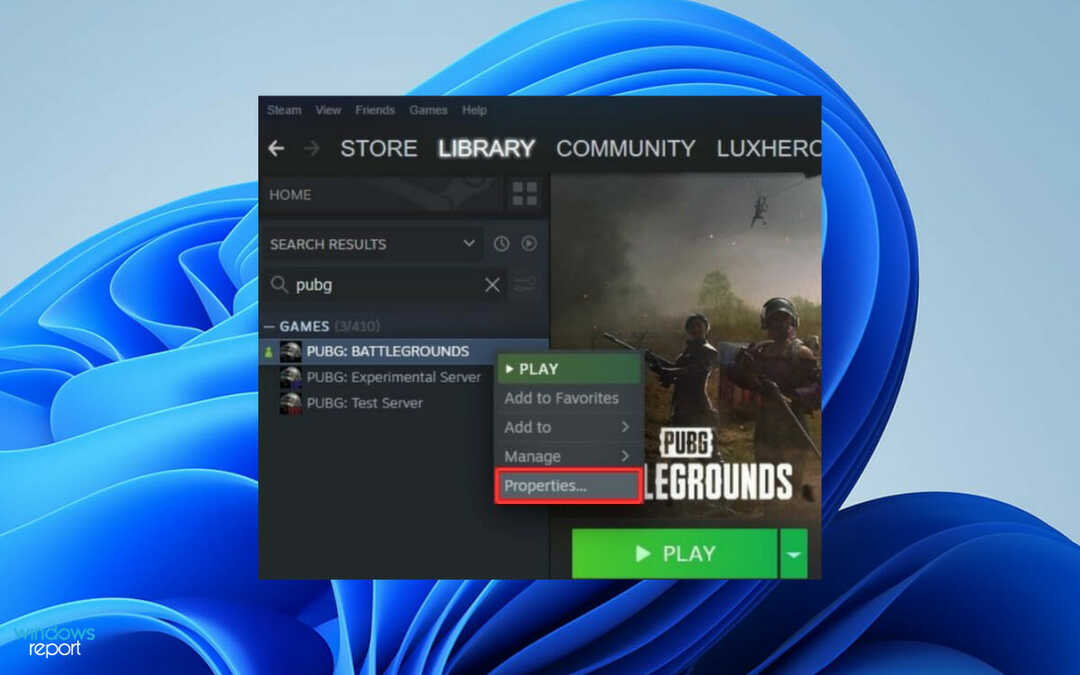
- Na próxima janela, clique em FICHEIROS LOCAIS no painel esquerdo e escolha Verifique a integridade dos arquivos do jogo do lado direito.
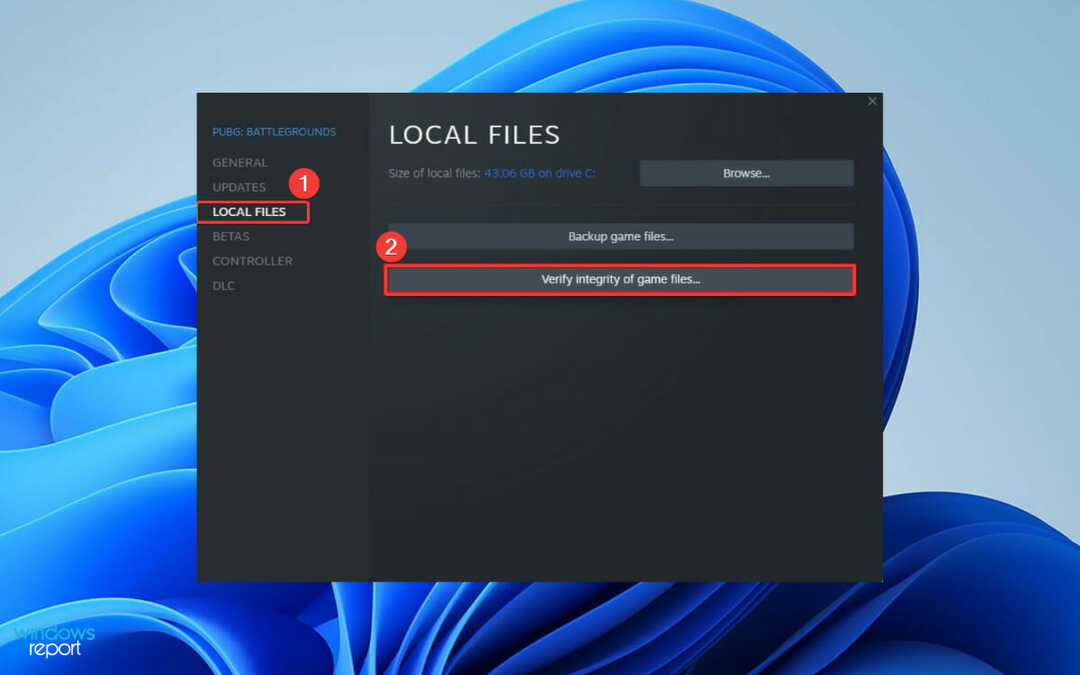
O Steam iniciará um processo de validação de arquivo em seguida; espere até terminar. Assim que você verificar a integridade dos arquivos do jogo, todos os arquivos corrompidos serão baixados novamente e substituídos durante o processo.
Verificar os arquivos do jogo ajudará se o PUBG estiver travando no Steam, mas se esta solução não funcionou para você, vá para a próxima.
4. Atualizar PUBG
Dica de especialista:
PATROCINADAS
Alguns problemas do PC são difíceis de resolver, especialmente quando se trata de repositórios corrompidos ou arquivos ausentes do Windows. Se você estiver tendo problemas para corrigir um erro, seu sistema pode estar parcialmente quebrado.
Recomendamos a instalação do Restoro, uma ferramenta que fará uma varredura em sua máquina e identificará qual é a falha.
Clique aqui para baixar e começar a reparar.
A equipe de desenvolvedores do PUBG continua lançando patches que corrigem bugs e outras falhas. Portanto, você deve ter a atualização de patch mais recente instalada em seu PC para executar o jogo sem falhas.
Você pode baixar as atualizações mais recentes do PUBG no site oficial. Depois de instalar a atualização, tente executar o jogo novamente. Se ainda estiver travando, execute o próximo método.
- Perda de pacote PUBG: como corrigi-lo?
- Correção completa: erros comuns dos campos de batalha do PlayerUnknown
- 0x0000004E BSoD: 7 maneiras de corrigi-lo
5. Atualizar o Windows
- aperte o janelas chave do logotipo + EU botão para abrir Configurações.
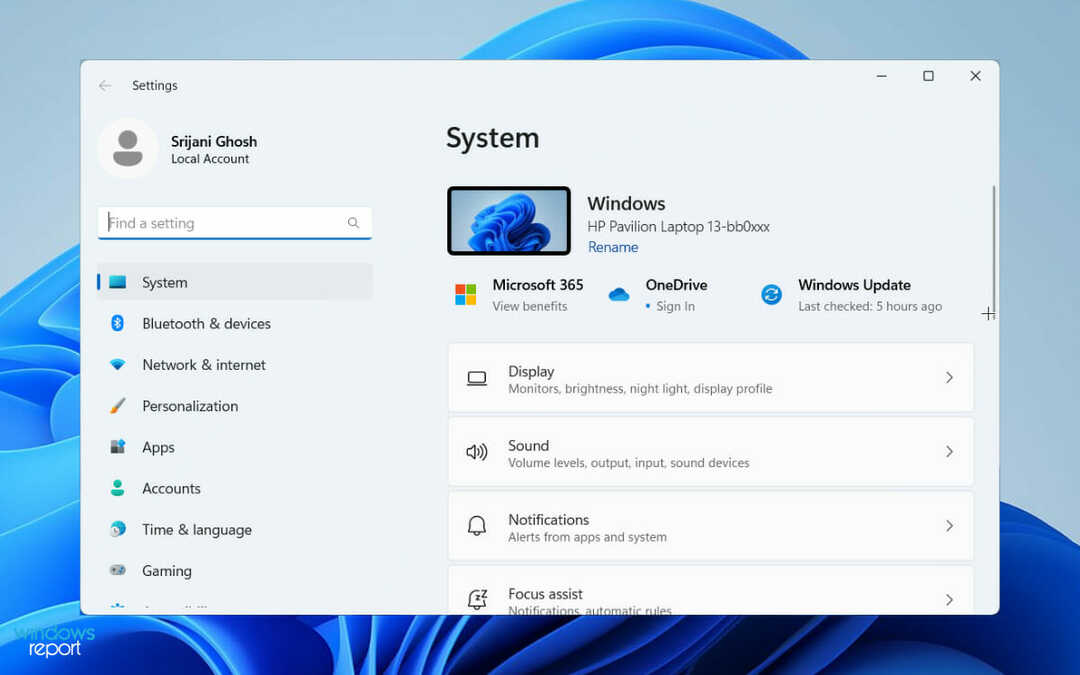
- Em seguida, role para baixo no painel esquerdo e clique em atualização do Windows.
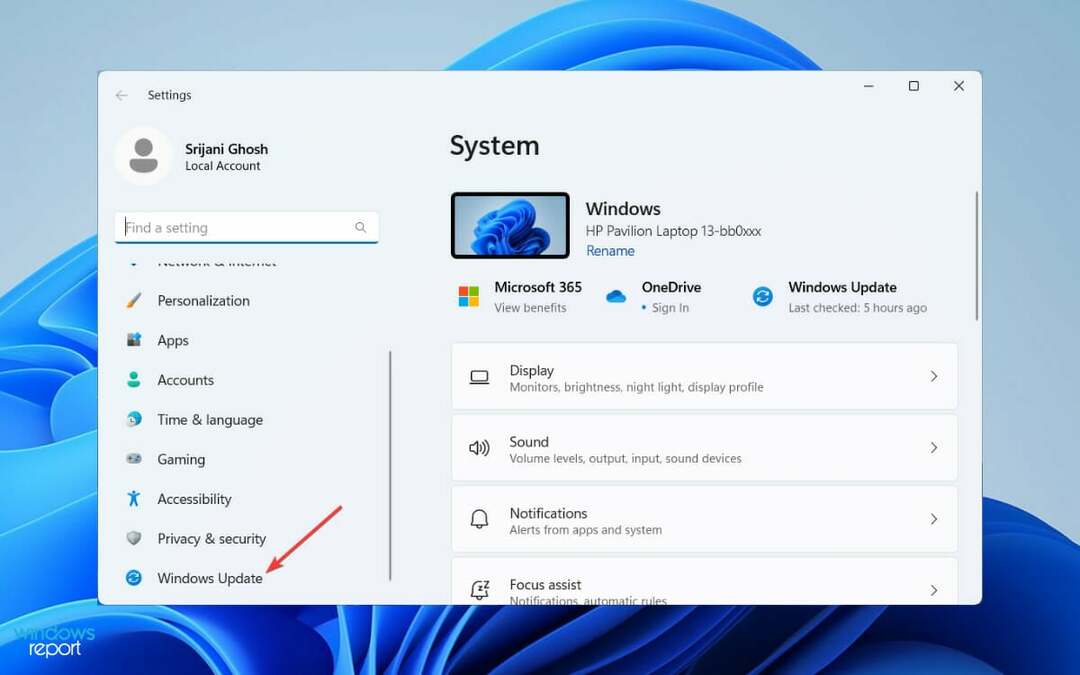
- Se alguma atualização estiver pendente, ela será mostrada no lado direito; se não, clique Verifique se há atualizações.
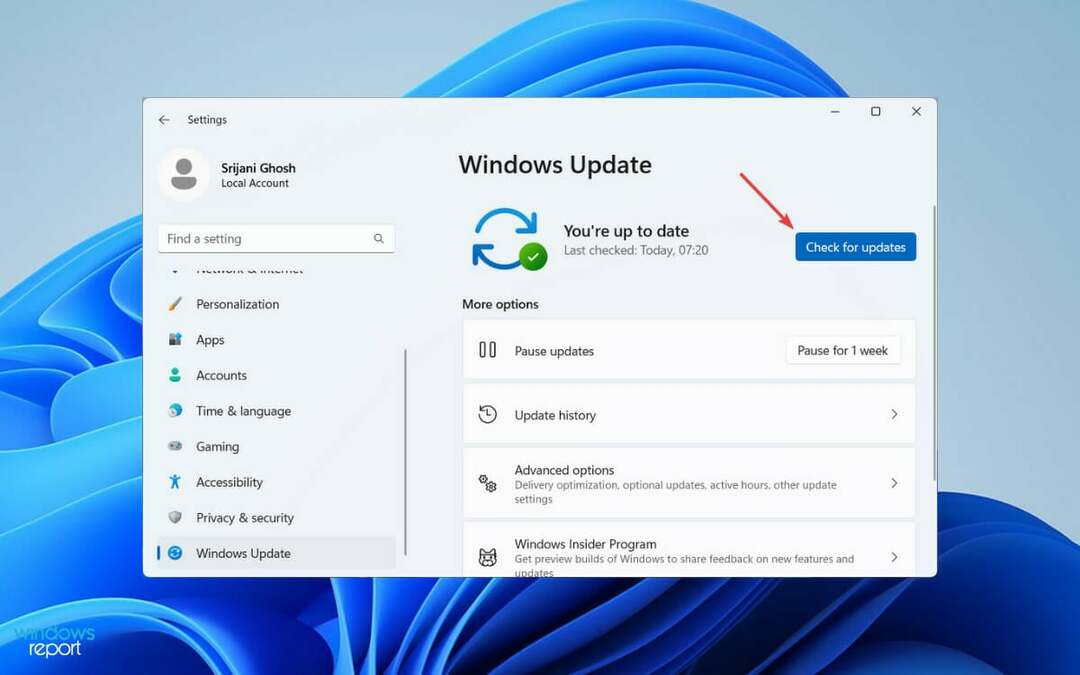
Finalmente, baixe e instale a atualização em seu PC. Depois de instalar as atualizações, tente executar o PUBG novamente. Se ainda estiver travando, verifique nossas próximas soluções.
6. Desativar overclock
Se você estiver usando overclock para maximizar o desempenho da GPU, é óbvio que grandes jogos como PUBG não serão estáveis. Como resultado, você enfrenta uma falha no meio do jogo.
Para corrigir esse problema, redefina suas configurações de overclock para o padrão em software de overclock você está usando e execute o PUBG novamente. Mesmo que essa solução alternativa não conserte totalmente a falha, ela reduzirá a frequência.
7. Excluir arquivos inúteis
- Imprensa janelas chave + S e digite limpar. Selecione Limpeza de disco da lista de resultados.
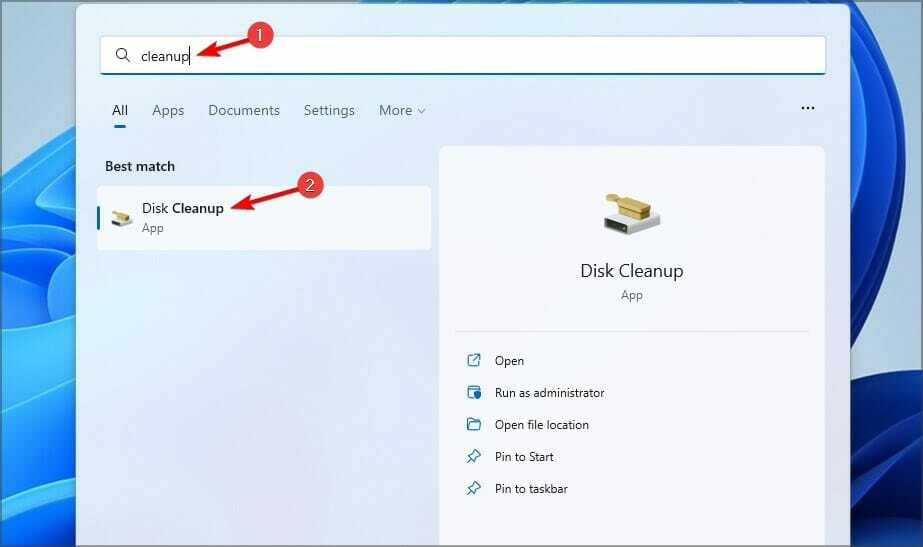
- Selecione os arquivos que deseja limpar e clique em OK.
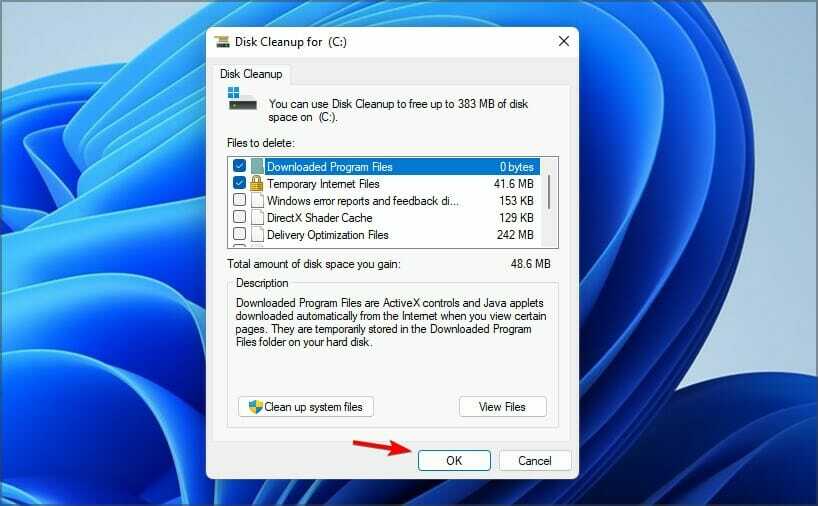
- Agora espere o processo terminar.
Por que o PUBG trava na área de trabalho sem erro?
É possível que esse problema seja causado por drivers corrompidos ou arquivos do jogo. Consertá-lo é simples e você só precisa garantir que o jogo e os drivers estejam atualizados.
Um sistema desatualizado também pode levar a problemas como esse, por isso recomendamos que você baixe as atualizações mais recentes para evitar possíveis problemas.
Isso é tudo! Agora você sabe como corrigir a falha do PUBG Windows 11. Tentar essas soluções deve funcionar e ajudá-lo a jogar sem problemas no seu PC.
Se você também joga PUBG mobile e enfrenta atrasos e travamentos frequentes, verifique nosso guia sobre como reduzir o ping no PUBG Mobile.
Você encontrou uma solução diferente para este problema no seu PC? Em caso afirmativo, sinta-se à vontade para compartilhá-lo conosco na seção de comentários abaixo.


